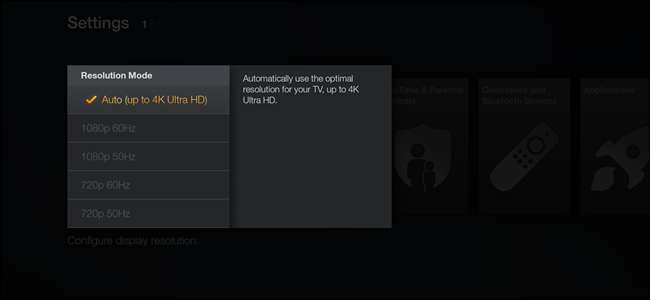
I de senere år er 4K-indhold - eller Ultra High Definition (UHD) - blevet mere og mere populært. Netflix skyder alle sine originale shows, som Daredevil og House of Cards, i 4K, hvilket giver ejere af kompatible tv en seeroplevelse som aldrig før. At få 4K til at blive vist korrekt fra nogle tjenester kan dog være vanskelig.
Du har brug for et andet generations brand-tv og et tv, der understøtter HDCP 2.2
Først og fremmest: dette kræver anden generation af Amazon Fire TV, så hvis du har første generation, har du desværre held og lykke.
Desuden er 4K muligvis ikke tilgængelig på dit tv afhængigt af dets funktionssæt og de andre enheder, du har i kæden.
RELATEREDE: Hvorfor HDCP forårsager fejl på dit HDTV, og hvordan man løser det
HDCP eller Digital kopibeskyttelse med høj båndbredde , er en standard, der beskytter digitalt indhold og gør det meget sværere for digitale pirater at "rippe". HDCP 2.2 er den nyeste version af standarden og blev specifikt opdateret for lidt over et år siden for at beskytte 4K-indhold. Mange populære tjenester har understøttet HDCP 2.2 i et stykke tid nu - Netflix kræver for eksempel, at afspilleren, tv'et og alt andet HDMI-tilbehør (som en lydbjælke) alle understøtter HDCP 2.2, før det tillader 4K-afspilning.
HDCP 2.2 i sig selv kræver også HDMI 2.0, så den er kun tilgængelig på nyere tv-modeller. Det er her, det største problem kommer i spil: alle HDCP 2.2-kompatible tv'er har HDMI 2.0, men ikke alle HDMI 2.0-tv'er har HDCP 2.2, . Dette betyder grundlæggende, at tidlige brugere af 4K-tv'er aldrig vil kunne bruge de nyeste standarder, for hvis tv'et ikke blev leveret med HDCP 2.2, understøtter det det simpelthen ikke. Der er dog en løsning der magt ordne dette .
For yderligere at afklare situationen understøtter ikke alle HDMI-porte på kompatible tv HDCP 2.2. For eksempel har mit tv tre HDCP 2.2-kompatible HDMI-porte og to ikke-kompatible porte. Mens nogle tv vises på porten, hvis det er HDCP 2.2-kompatibelt eller ej, andre (som min) ikke. Den eneste måde at fortælle på er at undersøge din nøjagtige model af tv på producentens websted. Sjovt.
Når du først har gjort alt benarbejde, er det dog ret simpelt at få 4K-afspilning på dit tv.
Sådan aktiveres 4K-afspilning på Amazon Fire TV
For at få 4K-afspilning på dit andet generations Fire TV er den første ting, du gør, at rulle helt ned til bunden af hovedskærmen og vælge indstillingen "Indstillinger".
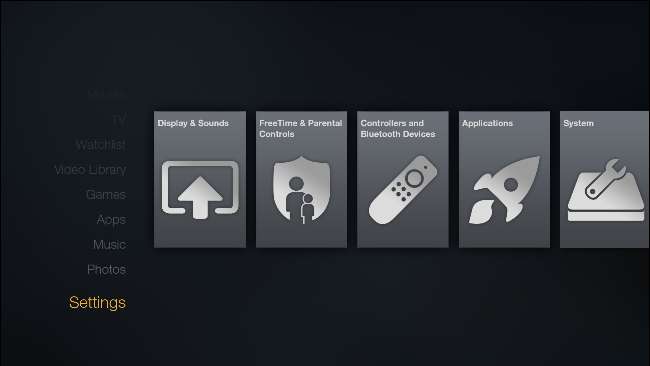
Derfra skal du bare vælge den første mulighed, "Skærm & lyde."
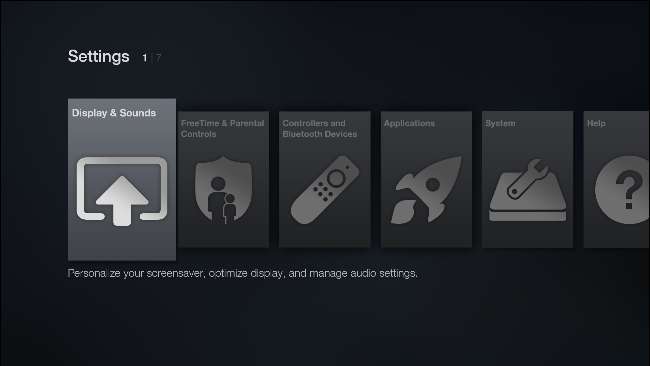
Gå ned til indstillingen "Skærm", og vælg derefter "Videoopløsning".
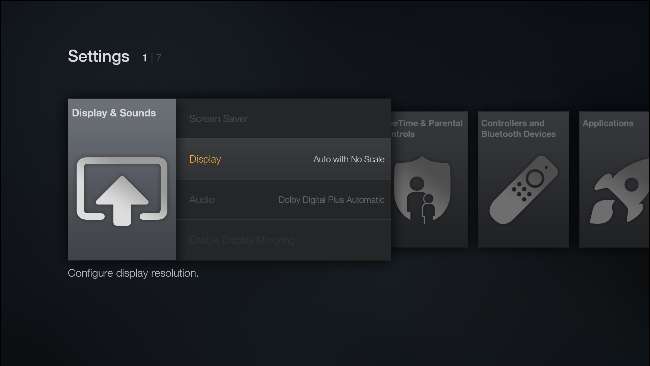
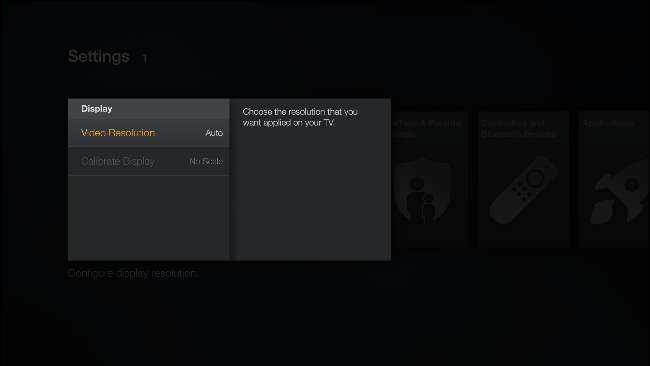
Det indstillet til "Auto", som automatisk afspilles i 4K, hvis den er tilgængelig. Hvis det ikke er standardindstillingen, skal du vælge det nu.

Desværre er der ingen anden måde at "tvinge" 4K-opløsning på, og den kan ellers ikke vælges som standardopløsningen. Hvis du af en eller anden grund hellere vil se alt i 1080p, kan du dog vælge denne mulighed her.
Når du først begynder at se indhold i 4K, er det ærligt talt svært at gå tilbage til 1080p. Heldigvis bliver 4K-kataloget større hver dag, og inden længe vil det være standarden.







